捕获、冒泡
点击页面中的某个按钮,其实也单击了按钮的容器元素,甚至单击了整个页面。如果在这些元素上绑定点击事件回调,回调都将被触发,那么这些回调的触发的顺序是怎样的呢。
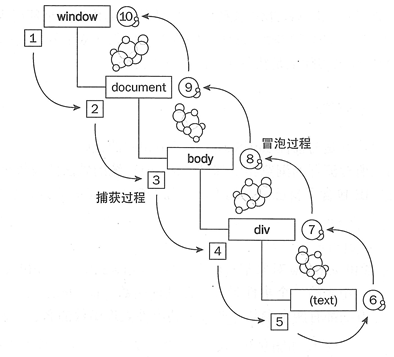
Preview
一个完整的JS事件流是从window开始,最后回到window的一个过程。
事件流被分为三个阶段(1-5)捕获过程、(5-6)目标过程、(6-10)冒泡过程。捕获阶段是从外到里,即从外层元素到内部元素。冒泡阶段刚好相反。
事件绑定有如下几种方式:
在html 元素中使用使用事件属性。
直接获取元素绑定:
jselement.onclick = function(e) { //... }只会在事件冒泡中运行;一个元素一次只能绑定一个事件处理函数,新绑定的事件处理函数会覆盖旧的事件处理函数;事件对象参数(e)仅非IE浏览器可用。
通过addEventListener,第三个参数默认值是 false。
jselement.addEventListener('click', function(e){ // ... }, false)该方法同时支持事件处理的捕获和冒泡阶段;事件阶段取决于addEventListener最后的参数设置:false (冒泡) 或 true (捕获);可以为同一个元素绑定你所希望的多个事件回调,同时并不会覆盖先前绑定的事件。addEventListener 没有指定第三个参数 useCapture 时,默认值是 false。
例子:
html
<!DOCTYPE html>
<html lang="en">
<head>
<meta charset="UTF-8">
<title>Title</title>
</head>
<body onclick="bodyClick()">
<div onclick="divClick()">
<button onclick="btn()">
<span onclick="span()">点击冒泡</span>
</button>
</div>
<script>
function bodyClick() {
console.log('1 body')
}
document.getElementsByTagName('div')[0].onclick = function () {
console.log('2 div')
}
function btn() {
console.log('3 btn')
}
function span() {
console.log('4 span')
}
document.querySelector('body').addEventListener('click', function () {
console.log('body capacher')
}, true)
</script>
</body>
</html>点击按钮,控制台依次打印body capacher -> 4 span -> 3 btn -> 2 div -> 1 body
e.target和e.currentTarget的区别:
- e.target 表示触发事件的元素
- e.currentTarget 表示绑定事件回调函数的元素
html
<!DOCTYPE html>
<html lang="en">
<head>
<meta charset="UTF-8">
<meta name="viewport" content="width=device-width, initial-scale=1.0">
<title>Title</title>
<style>
main {
background-color: red;
padding: 20px;
}
section {
background-color: green;
padding: 20px;
}
p {
background-color: blue;
padding: 20px;
}
</style>
</head>
<body>
<main>
<section>
<p>
<button type="button">click</button>
</p>
</section>
</main>
</body>
<script>
const main = document.getElementsByTagName('main')[0]
const section = document.getElementsByTagName('section')[0]
const p = document.getElementsByTagName('p')[0]
const button = document.getElementsByTagName('button')[0]
main.addEventListener('click', function (e) {
console.log(4, e.target)
console.log(4, e.currentTarget)
})
section.addEventListener('click', function (e) {
console.log(3, e.target)
console.log(3, e.currentTarget)
})
p.addEventListener('click', function (e) {
console.log(2, e.target)
console.log(2, e.currentTarget)
})
button.addEventListener('click', function (e) {
console.log(1, e.target)
console.log(1, e.currentTarget)
})
</script>
</html>
Preview
点击按钮button,打印信息如下:
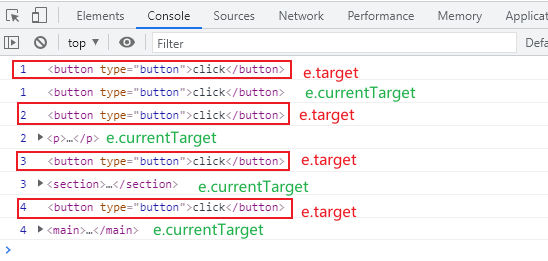
Preview
点击 p 元素(蓝色区域),打印信息如下:
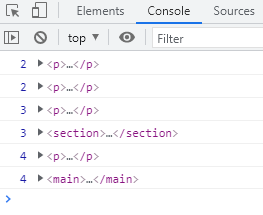
Preview
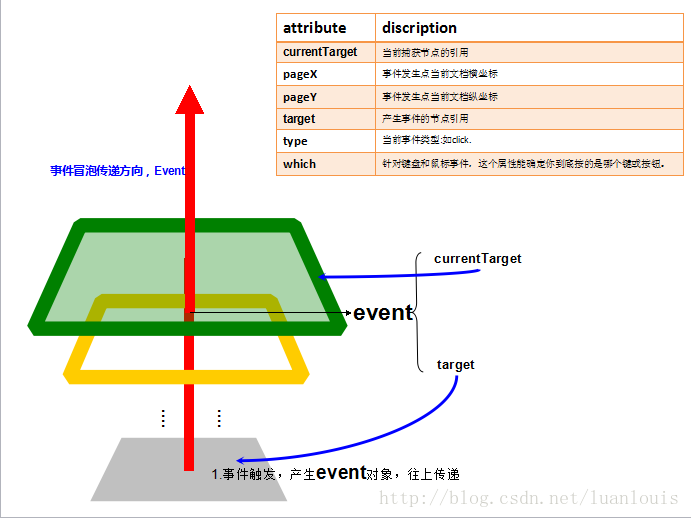
Preview